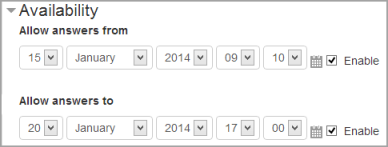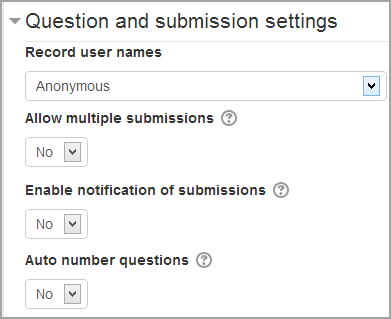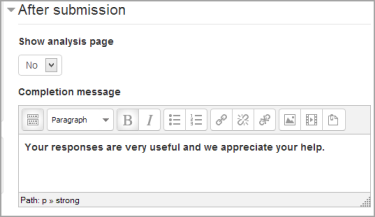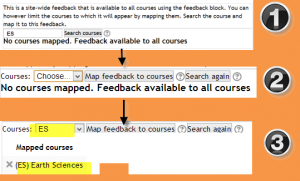「フィードバック設定」の版間の差分
Toshihiro KITA (トーク | 投稿記録) 編集の要約なし |
Toshihiro KITA (トーク | 投稿記録) |
||
| (同じ利用者による、間の2版が非表示) | |||
| 1行目: | 1行目: | ||
{{フィードバック}} | {{フィードバック}} | ||
==フィードバックモジュールを有効にする== | ==フィードバックモジュールを有効にする== | ||
*フィードバックは、新規インストールではデフォルトで有効になっていますが、コースでオプションとして表示されない場合は、「サイト管理>プラグイン>活動モジュール>活動の管理」から有効にするように管理者に依頼してください。 | *フィードバックは、新規インストールではデフォルトで有効になっていますが、コースでオプションとして表示されない場合は、「サイト管理 > プラグイン > 活動モジュール > 活動の管理」から有効にするように管理者に依頼してください。 | ||
[[File:Feedbackmodule.png]] | [[File:Feedbackmodule.png]] | ||
==フィードバックブロックを有効にする== | ==フィードバックブロックを有効にする== | ||
コースに追加すると、[[ | コースに追加すると、[[フィードバックブロック]]には、コースに関連付けられたすべてのグローバルフィードバック活動のリストが表示されます。これは、フィードバック活動の完了にユーザの注意を向けたい場合に役立ちます。グローバルフィードバック活動は、フロントページで設定でき、サイト全体に適用したり、特定のコースにマップしたりできます。 ''以下のコースへのフィードバックのマッピングに関するセクションを参照してください。 ''このブロックを有効にするには、管理者として '' [管理] > [サイト管理] > [プラグイン] > [ブロック] > [ブロックの管理]に移動します。 | ||
==フィードバック管理設定== | ==フィードバック管理設定== | ||
*編集をオンにして、フィードバックを追加するセクションで、[活動またはリソースを追加]リンク(または、存在しない場合は[ | *編集をオンにして、フィードバックを追加するセクションで、[活動またはリソースを追加]リンク(または、存在しない場合は[活動を追加]ドロップダウンメニュー)をクリックし、[フィードバック]を選択します'。右上の[すべて展開]リンクをクリックすると、すべての設定を展開できます。 | ||
==全般== | ==全般== | ||
2020年7月17日 (金) 07:39時点における版
フィードバックモジュールを有効にする
- フィードバックは、新規インストールではデフォルトで有効になっていますが、コースでオプションとして表示されない場合は、「サイト管理 > プラグイン > 活動モジュール > 活動の管理」から有効にするように管理者に依頼してください。
フィードバックブロックを有効にする
コースに追加すると、フィードバックブロックには、コースに関連付けられたすべてのグローバルフィードバック活動のリストが表示されます。これは、フィードバック活動の完了にユーザの注意を向けたい場合に役立ちます。グローバルフィードバック活動は、フロントページで設定でき、サイト全体に適用したり、特定のコースにマップしたりできます。 以下のコースへのフィードバックのマッピングに関するセクションを参照してください。 このブロックを有効にするには、管理者として [管理] > [サイト管理] > [プラグイン] > [ブロック] > [ブロックの管理]に移動します。
フィードバック管理設定
- 編集をオンにして、フィードバックを追加するセクションで、[活動またはリソースを追加]リンク(または、存在しない場合は[活動を追加]ドロップダウンメニュー)をクリックし、[フィードバック]を選択します'。右上の[すべて展開]リンクをクリックすると、すべての設定を展開できます。
全般
名前
ここに入力する内容は何でも、学習者がクリックしてフィードバックを表示するためのリンクを形成するため、その目的を示唆する名前を付けると役立ちます。
説明
ここにフィードバックインスタンスの説明を追加します。左上のアイコンをクリックしてツールバーを展開し、テキストボックスの右下をドラッグして展開します。
コースページに説明を表示する
このボックスがチェックされている場合、説明はコース名のフィードバックの名前のすぐ下に表示されます。
在庫状況
(これらの設定はデフォルトで折りたたまれています。)
ここでは、ユーザがフィードバックを完了できるタイミングを選択できます。
質問と提出の設定
(これらの設定はデフォルトで折りたたまれています)
ユーザ名を記録
フィードバックを完了したユーザの名前を表示するかどうかをここで選択します。
複数の送信を許可する
ユーザがフィードバックを複数回完了することを許可するかどうかをここで選択します。これは、ログインしていないユーザがフィードバックを完了することができるため、フロントページの匿名調査にフィードバックを使用する場合に重要です。
提出の通知を有効にする
「はい」に設定すると、ユーザがフィードバックを送信したときに教師に通知が送信されます。
自動番号の質問
「はい」に設定すると、質問には自動的に番号が付けられます。
提出後
(これらの設定はデフォルトで折りたたまれています。)
分析ページを表示
要約結果は、回答者に表示することも、教師のみに表示することもできます。
完了メッセージ
これにより、ユーザが質問に回答した後にパーソナライズされたメッセージをユーザに提示できます。
次の活動へのリンク
これにより、質問に回答した後にアクセスしてほしい別の活動またはWebページにURLを追加できます。
注: 生徒が質問に答えるために上記のフィールドのいずれも必須ではありませんが、フィードバック活動を開始するには、 質問に答える...リンクをクリックする必要があります。
共通モジュール設定
共通モジュール設定を参照してください
アクセスを制限する/活動の完了
(これらの設定はデフォルトで折りたたまれています)
これらの設定は、サイトとコースで条件付き活動と活動完了が有効になっている場合に表示されます。
フィードバックをコースにマップする
フィードバックインスタンスがフロントページに追加されている場合、[保存して表示]をクリックすると、フィードバックをコースにマッピングするオプションがあります。すべてのコースまたは特定のコースを選択できます(つまり、すべてではなく特定のコースでフィードバックを利用できるようにするには、それらのコースのみを選択します。)フィードバックブロックをそれらのコースに追加すると、フィードバック活動へのクイックリンクが提供されます。
コースにマップするには、最初にコースの名前を入力して検索ボタンを押します。次に、コースを選択できるドロップダウンメニューが表示されます。[マップフィードバック]ボタンをクリックして、コースを追加します。これを繰り返して別のコースを追加します。コースを選択しない場合、フィードバックはデフォルトですべてのコースにマッピングされます。
サイト管理設定
フィードバックモジュールには、「アドミニストレーション > サイト管理 > プラグイン>活動モジュール > フィードバック」で管理者が変更できる追加設定があります。
完全な匿名を許可
この設定を "yes"に変更すると、ログインしていないユーザがフロントページでフィードバック活動を完了することができます。